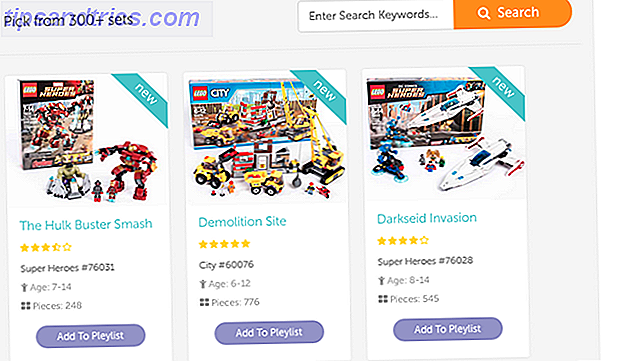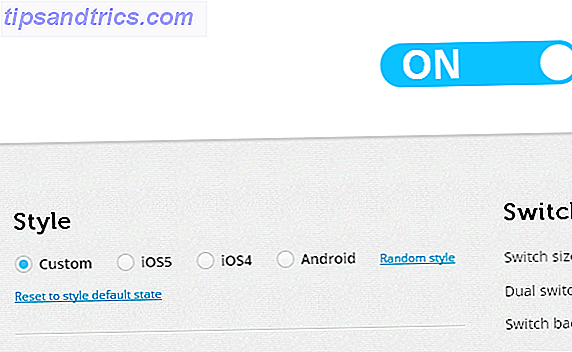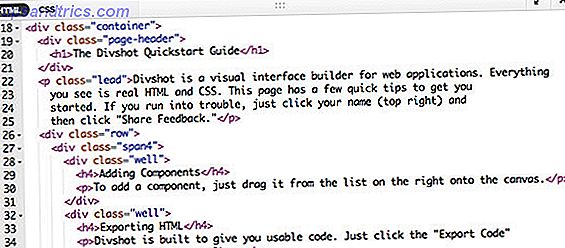Att säkerhetskopiera data på din dator är avgörande. Alla vet detta. Ändå gör inte alla någonting åt det. Varför? Eftersom du säkerhetskopierar en dator Hur man säkerhetskopierar datorn med en gammal hårddisk Hur man säkerhetskopierar datorn med en gammal hårddisk Läs mer är fortfarande lite smärtsam. Du behöver ofta köpa en extern hårddisk, eller du måste betala för en dyr månadskolagringsservice.
Att säkerhetskopiera data på din dator är avgörande. Alla vet detta. Ändå gör inte alla någonting åt det. Varför? Eftersom du säkerhetskopierar en dator Hur man säkerhetskopierar datorn med en gammal hårddisk Hur man säkerhetskopierar datorn med en gammal hårddisk Läs mer är fortfarande lite smärtsam. Du behöver ofta köpa en extern hårddisk, eller du måste betala för en dyr månadskolagringsservice.
Om du äger mer än en dator, kan svaret dock vara i ditt hem. Du kan använda dina datorer som säkerhetskopior för varandra. Många hemmapatroner lämnar nu fabriken med enheter upp till 1TB i storlek, så du kan lika bra lägga det utrymme som ska användas.
Presentation av CrashPlan Personal
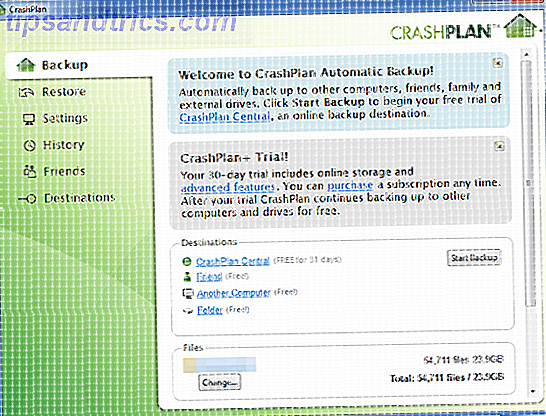
Ändå, medan det här låter bra i teorin, kan det vara tråkigt att säkerhetskopiera dina datorer i praktiken. Vad du behöver är en mjukvarulösning som hanterar säkerhetskopiorna för dig. Det är där CrashPlan Personal kommer in.
CrashPlan är en populär bit av backup-programvara. Om du använder den för personliga säkerhetskopior är det gratis. Allt du behöver göra är att hämta programvaran och skapa ditt CrashPlan-konto. Ja, du behöver ett konto, även om programvaran är fri att använda.
När du registrerar dig för första gången blir du inskriven i en 30-dagars provperiod. Detta ger dig tillgång till några smutsiga funktioner som online-lagring. Cloud Storage Showdown - Dropbox, Google Drive, SkyDrive och mer. Cloud Storage Showdown - Dropbox, Google Drive, SkyDrive och mer. Cloud-lagringsscenen har uppvärmts nyligen, med en lång -avkastad inresa från Google och en nyskapad SkyDrive från Microsoft. Dropbox har gått obekvämd av de stora aktörerna under en lång tid, men det har förändrats ... Läs mer. Efter 30 dagars prov måste du betala för dessa funktioner. Priserna är rimliga (det är $ 5 per månad att betala månad till månad för en obegränsad lagringsplan).
Du behöver dock inte betalt konto för säkerhetskopiering mellan datorer.
Skapa säkerhetskopiering
För att kunna använda denna programvara för säkerhetskopiering över datorer måste du installera den på varje dator. Lyckligtvis har CrashPlan versioner för Windows, Mac och Linux. Även flera OS-hushåll borde hitta denna programvara användbar.
När du väl är på CrashPlan-menyn måste du titta mot botten av fönstret och hitta alternativet "En annan dator". Klicka på texten och du kommer att transporteras till avsnittet Destination, där du väljer din backup-dator.
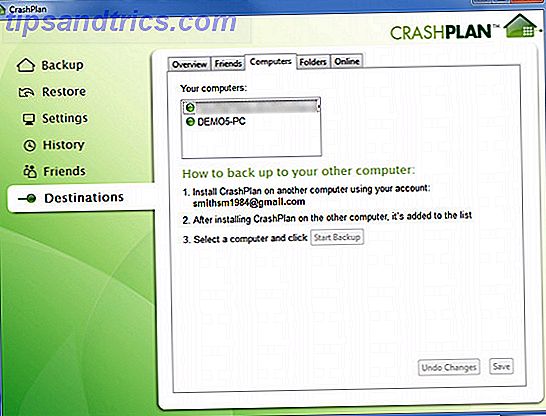
Genom att klicka på länken skickas du direkt till fliken Datorer i avsnittet Resmål. Alla datorer med CrashPlan installerade som är registrerade med ditt konto kommer att visas. Markera den du vill säkerhetskopiera till och klicka sedan på "Starta säkerhetskopiering".
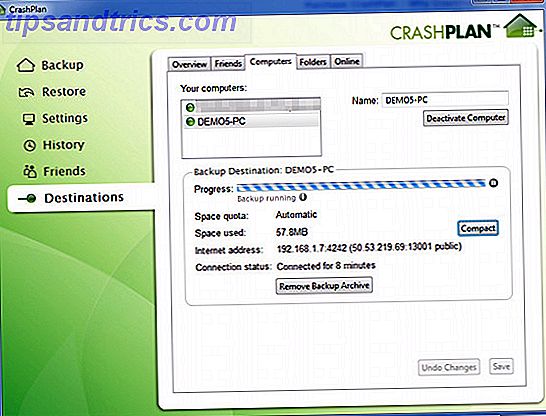
Denna process kan ta lite tid. Det går dubbelt om du försöker säkerhetskopiera en hel stationär dator. Även på en lokal lokal Ethernet-anslutning som säkerhetskopierar kan din primära stationär enhet ta bättre del av dagen om du överför några hundra gigabyte data.
Ändra din säkerhetskopiering
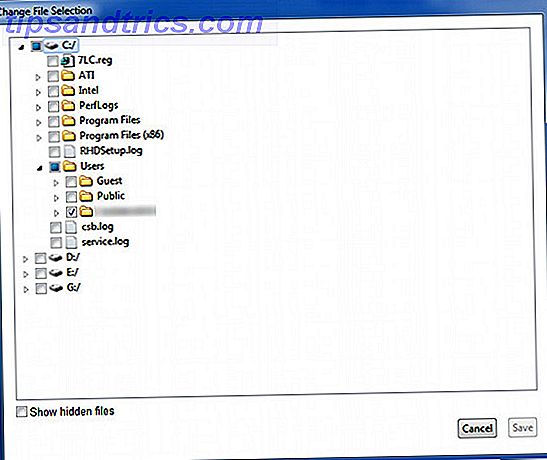
CrashPlan återställer vad som listas under Filer i programmets huvudmeny. Som standard kommer den att välja den primära användarens mapp på ett system, eftersom det här skulle fånga alla viktiga dokument, bilder, videor och så vidare.
Många användare skapar nya mappar och lagrar filer på olika platser, dock. Du kan ändra det som säkerhetskopieras genom att klicka på knappen Ändra, vilket leder till en filvalskärm. Så mycket eller så lite kan väljas som du vill. Du kan även välja hela enheter.
Men kom ihåg att större mappar tar upp mer utrymme på den andra datorn och kräver också mer tid att säkerhetskopiera. Du bör nog endast säkerhetskopiera informationen som du inte kunde återställa. Det innebär att du ska säkerhetskopiera dina dokument, bilder och videor istället för att säkerhetskopiera din programvara (som du förmodligen kan installera om).
Återställ dina filer
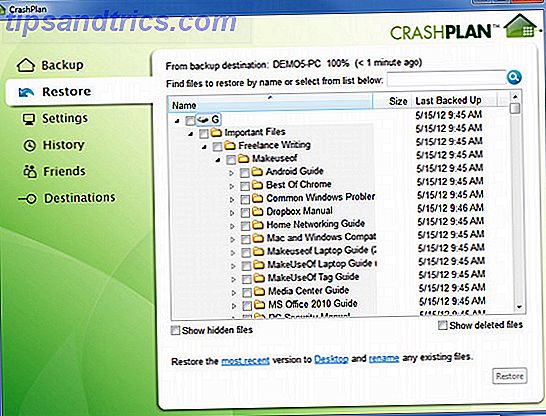
Nu har du en säkerhetskopia. Bra! Om du kör processen på alla datorer du äger kan du enkelt skapa ett nätverk av säkerhetskopior, där varje dator tittar över filerna i den andra. CrashPlan fungerar bra för det här eftersom du kan schemalägga säkerhetskopior och programvaran väntar tills en dator är tillgänglig om den inte är den gången säkerhetskopieringen är planerad. Du behöver aldrig ingripa.
Men vad händer om du måste återställa dina filer? Lyckligtvis är det också enkelt.
Förutsägbart hittar du den här funktionen i avsnittet Återställ av programvaran. Du kommer att presenteras med en webbläsare. Den här webbläsaren låter dig navigera i mapparna i din säkerhetskopiering och återställa enskilda filer, vilket är bra om du av misstag tar bort något. Om du vill återställa en hel backup kan du också göra det genom att välja den högsta mappen i hierarkin. Alla undermappar väljs automatiskt.
Klicka sedan bara på Återställ. Presto - eller, ja, kanske inte riktigt. Återställning tar så lång tid som säkerhetskopiering, så stora backups på flera gigabyte tar lite tid.
Vad använder du för säkerhetskopiering?
CrashPlan Personal är en gratis, enkel lösning för säkerhetskopiering av data mellan datorer (och andra enheter, för den delen - vi har bara tittat på en specifik användning i den här artikeln). Vad använder du för dina säkerhetskopior? Är CrashPlan Personal det bästa alternativet för dig, eller finns det andra som du föredrar?